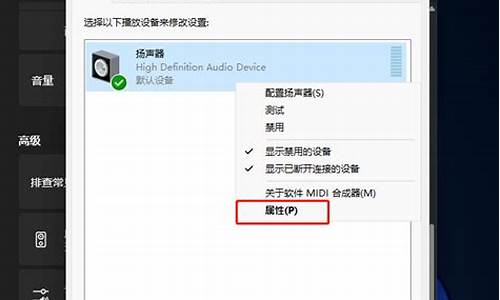弘讯科技怎么操作电脑系统教程,弘讯科技怎么操作电脑系统
1.国产操作系统有哪些
2.弘讯科技为什么不涨

弘讯电脑常见故障分析电脑故障排除时注意切换手动状态,必要时停止电机运行或断电。保证双手无水、无油或清洁。操作检测时尽可能使用防静电、绝缘工具。简易地观察电脑何处存在故障,需要了解哪几各问题:1)面板部分:先观察屏幕是否有显示,按设定部分按键是否有效。观察手动灯是否亮,启动电机,手动部分动作是否能做。2)主机部分两个开关电源指示灯是否亮(24V是否有输出)。各电脑板电源指示灯是否亮。主机板上红色、绿色指示灯是否在闪烁(弘讯电脑)。红灯闪烁表示主机工作正常,绿灯闪烁表示主机与面板通讯正常。故障一:无显示、显示不清晰检查MMI板⒈ 观察MMI板表面,有无撞击、水渍、腐蚀、电击、烧坏等现象。⒉ 检查24V、5V、12V工作电压是否正常。 24V电压不正常,需检查开关电源;5V、12V电压不正常,为MMI板工作电压故障。⒊ 若工作电压正常,检查MMI板是否运行正常。(弘讯电脑MMI板均有运行指示灯,当运行正常时红色指示灯会闪烁。) MMI板不运行,为MMI板运行故障。⒋ 若MMI板运行正常,检查液晶背光灯工作电压是否正常。(检查背光灯电压时需注意分别LCD<红白线—交流>和LED<红蓝线—直流>灯管的电压。) 背光灯工作电压不正常,一般为高压驱动板或显示电压故障。⒌ 背光灯管亮、电压正常,尝试调节电位器或面板‘↑↓’键。 调节无用,可能为MMI板显示部分故障或液晶故障。检查液晶⒈ 检查背光灯管是否亮,灯管是否断裂,液晶显示数据线有没有损坏、松动等。 灯管不亮或灯管发红光,需更换灯管。显示数据线损坏需更换,松动的插紧固定。⒉ 检查液晶屏完整性,有无碰撞、敲击痕迹。 有些使用年数过久的液晶屏会出现老化,显示很淡,需更换液晶。液晶有碰撞、敲击痕迹的,对液晶显示会造成影响。⒊ 花屏现象为液晶本身虚焊,脱焊,MMI板显示IC虚焊、损坏等故障造成。故障二:手动灯不亮,不工作检查MMI板⒈ 观察MMI板表面,有无撞击、水渍、腐蚀、电击、烧坏等现象。⒉ 检查24V、5V、12V工作电压是否正常。 24V电压不正常,需检查开关电源;5V、12V电压不正常,为MMI板工作电压故障。⒊ 若工作电压正常,检查MMI板是否运行正常。(弘讯电脑MMI板均有运行指示灯,当运行正常时红色指示灯会闪烁。) MMI板不运行,为MMI板运行故障。检查主机⒈ 观察主机板表面,有无撞击、水渍、腐蚀、电击、烧坏等现象。⒉ 检查24V、5V、±12V工作电压是否正常。 24V电压不正常,需检查开关电源;5V、±12V电压不正常,为主机工作电压故障。⒊ 若工作电压正常,检查主机是否运行正常。(弘讯电脑主机均有运行指示灯,当运行正常时红绿指示灯会交替闪烁。)红色指示灯常亮,主机不运行。绿色指示灯常亮或不亮,无通讯。 主机不运行,为主机运行故障。检查通讯线在主机和面板均正常运行的情况下,需检查通讯线是否有破损、接口松动损坏。另外主机和MMI板通讯模块损坏,程序不匹配也可造成主机和面板无通讯、手动灯不亮的故障。故障三:其他常见故障压力、流量故障常见压力、流量没有输出。检查系统参数设置,有无系统报警。强制输出检测,观察电流、电压表,判断区分电脑故障或机械油路故障。MA机型需注意变频器是否工作。如何检查压力流量的故障?1)无压力有流量或有压力无流量解决方法:A、先用万用表检查比例阀的阻抗,确定有无外线断路或电流表坏等故障。B、检查比例阀电源24V(或38V)是否有输出。C、更换输出功率管,确认是否为功率管故障。D、更换D/A板。2)无压力、无流量解决方法:A、确定无外线断线问题。B、检查比例阀电源24V(或38V)是否有输出。C、更换D/A板。3)、压力流量电流不够大解决方法:A、测定比例阀阻抗大小,比例压力阀一般为10欧,比例流量阀一般为40欧左右,测定电流电压(24V或38V)计算最大值。B、调节电位器。C、更换D/A板。4)、设定某些值的压力流量时,无电流输出解决方法:更换D/A板。温控故障温控部分故障分全部无显示和个别段无显示,加热输出故障。无显示故障注意温度报警:970、990工作电压未到,检查工作电压±10V(黄白黄三线),检查红色工作指示灯是否常亮、亮度异常,检查HB-02集成芯片是否破损。988热电偶断路,检查热电偶线是否连接正常,也有可能为温度继电器故障。有温度转接板的也应注意检查。加热输出故障需保证常温显示正常的前提下,检查加热输出继电器红色工作指示灯在加热指令下达时是否常亮,检查工作电压(无加热状态下24V,加热状态下OV)。6000、7000电脑没有指示灯,只能通过电压测量获得工作数据,第一段为油温,第二段开始为加热一段依次后延。AK668、AK580等电脑有工作指示灯,但也需通过测量判断是否为继电器故障。温度控制方面有哪些故障,如何处理? 1)、温度实际值显示为0 A、检查主机板是否正常工作,不工作换主机板。 B、检查主机板与面板通讯(绿灯闪)是否正常,不正常换主机板。 C、检查各电源与机壳之间有无漏电。 D、感温线正负两两短路,看温度是否显示,检查感温线。 2)、温度实际值显示777、970、990 A、检查T1010变压器和三芯接插件,如不正常更换T1010或使三芯插头接触良好。 B、更换D/A板。 3)、温度实际值显示888 A、热电偶开路或正负接反。 B、D/A板坏。 4)温度实际值显示999 A、温度超过电脑能显示最高温度(450度) B、热电偶与强电相碰。 C、更换D/A板 5)温度实际值偏差(偏高、偏低) A、热电偶故障 B、料也螺杆引起的。 C、以上情况可通过万用表测定热电偶电压来判断显示值是否正确。如果显示值正确,则原因由A、B引起。如果显示值与电压值不符,则由电脑板引起。 6)温度显示值在较大范围内跳动 A、干扰,系统没有接地 B、某段跳动,热电偶引起 C、电脑板本身故障,更换D/A板 7)无法加温 A、检查画面有无加热信号(*、+)输出 B、加热继电器输出端有无指示灯亮,无则更换主机板 C、接触器有无220V电压,无则检查外线 D、加热圈是否正常,外线是否有断线现象电子尺故障 电子尺全无显示,需检查工作电压±15V(蓝灰蓝三线)是否正常,两盏工作指示灯是否都亮。工作指示灯不亮,位置尺工作电压部分故障。 电子尺个别无显示,可与邻近电子尺互换判断电子尺故障或电脑板故障。有条件可自行制作便携式电子尺(插座+电位器+电线)进行检测。 电子尺数据跳动异常时,应检查接地。位置尺方面的故障应该如何检查? 1)所有位置尺显示数据都不变。 A、检查位置尺1-3脚之间电压(10V或4.095V)是否正常,不正常时,检查连线有无短路现象。 B、电子尺板故障,更换电子尺板。 2)某一位置尺显示数据不变 A、检查此位置尺上1-3脚之间的电压,若无电压,则检查连线。 B、检查此电子尺是否正常,(可用电阻测试来检查) C、如以上都正常,则需更换电子尺板(A/D)板。 D、较简单的方法,可以采用两根电子尺插头互换的方法来测试是A/D板问题还是外界问题。 3)位置尺显示数据不正常地跳动。 A、位置尺的拉线过长,则位置尺需做接地处理,否则数据会跳动。 B、电子尺接触不良,或外线接触不良,易引起数据跳动。 C、电源电压不稳定,引起数据跳动。 D、更换A/D板。4)设定的位置无法达到,实际数值变小或不均匀变化。 A、测定电子尺1-3脚电压(10V或4.095V)是否正常,如电压降低,则数据变小。 B、电子尺的接线是否正确,如不正确,则数据变化不正常。 C、程序上的设定数据与电子尺长度是否相符,特别是更换不同长度电子尺以后,应修正电子尺长度数据,重新调试。 D、电子尺本身有故障,引起数据变化不均匀。 E、更换A/D板。16.如何判断开关电源故障?如何维修开关电源简单故障?输入、输出点故障 输入点故障,通过屏幕PB画面,断开输入点,短接0V与故障点,观察电脑画面有无输入信号。短接无效,为输入点故障;短接有效,为外部线路问题。 输出点故障,断开故障点,通过屏幕PC画面强制输出,故障点灯亮无电压输出或灯不亮无电压输出,为输出点故障。灯亮有电压输出,为外部线路故障。如何利用检测画面,检查形程开关(PB部分)?当某个输入限位开关失效时,可以在PB输入端,用导线直接短路PBX与HCOM。在检测画面看PBX是否为“1”,如果为“1”,则电脑部分无故障,如果不为“1”,即问题出在电脑本身。解决办法:可以利用更换输入点的方法,把故障点更换到空余的输入点上,或更换I/O板。如何利用检测画面检查输出(PC)点?当某个动作不能做,(无输出方向阀,压力流量正常时),可以利用检测画面,强制输出,即把某一输出点输出“1”时,看此点指示灯是否亮,或此点与H24之间有无24V输出。如确认此点已坏,也可以通过更换输出点的方法,把此点更换到空余的输出点上,或更换输出板。按键故障 M6C之后的电脑(包含6000、7000)按键故障可通过屏幕PA画面检测,确认哪个按键故障。早前的需通过按键是否有声音,画面数据有无变化判断。 所有按键都无效时,最好能通过更换相同MMI板检测,判断是MMI板故障或按键板故障。资料存储故障 资料存储不了,检查充电电池(3.6V)或纽扣电池(3.0V)电压。充电电池电压过高需进行放电处理,电压过低需更换。纽扣电池电压过低也应更换。电压正常,故障可能为电池松动、存储电路断开或存储芯片损坏。其它故障机器为什么一定要接地:1)安全性方面,接地可防止触电事故发生。2)电脑部分的电源为开关电源,易产生静电,接地可防止向人体释放静电,同时可防止向电脑的电子元件释放静电,起保护电脑的作用。3)温度输入为毫伏电压检测,电子尺为电阻反馈,对静电干扰比较敏感,都需严格接地处理,减少干扰。弘讯电脑系统在什么情况下需做重置(富士电脑需重传程序):1)在人为或外界干扰下,参数比较乱的情况下。2)人为乱设参数,使机器不能动作,要做重置恢复基本参数。3)电脑受到干扰,数据乱或有部分动作不能完成的情况下。4)电脑做重置后,需要电子尺重新归零,特殊参数恢复工作。电脑操作面板的使用有什么要求:1)面板需做接地配线。2)蜂鸣器禁止安装在面板周围。3)面板安装位置需避免关安全门的撞击。4)严禁使用挥发性流体擦洗薄膜,以煤油或蜡为佳。液晶在使用方面有什么要求:1)液晶为玻璃体结构,易碎,需避免外力撞击。2)液晶的使用温度应在0—45度范围内,高温将影响使用。3)液晶的亮度随温度的变化而变化,需做适度的调节。弘讯6000系统方向阀输出的有何要求。1)每点最大电流为2A,每点只能接一只阀,若接两个需并连RELAY(继电器),2)若负载短路开关电源会自动断电,只要将故障排除,重新开电即可。方向阀共用接点为H24V。弘讯6000系统使用的接近开关是何型号。 使用的是NPN接近开关。形成开关公共点是HCOM。9、弘讯6000系统需要什么型号的感温线。 需用K型感温线,中间连线需是屏蔽线。某个动作无法操作,应如何检查。首先确定资料设定是否正确,然后确定有无压力流量显示,如果无压力流量显示,则检查各个动作的位置尺数据或形成开关。各个手动动作故障状况如下:A、无法关模:顶针未退回,安全门未关,关模终失效,关模参数错误,中子设定错误,油温偏差,滤网报警,机械手失败,油位偏差。B、无法开模:开模终失效(一直是ON),开模参数错误,电子尺数据不正确。C、无法托模:托模进、退开关失效,电子尺位置不正常,托模次数为零。D、无法注射:温度未到,座进终失效,电子尺位置不正常。E、无法储料:温度未到,储料终失效,电子尺位置不正常。F、无法调模:调模电眼失效,调模参数设定错误,无法自动调模(开模一慢位置需大于关模低压位置)。G、每个动作可以先在调模使用下,做慢速动作看是否正常,再作检查处理。8、马达不能启动,该如何检查?1)检查主机和面板是否在正常工作,如果不正常则更换主机或面板。2)按马达启动键,屏幕上是否有马达开的显示,如无显示,检查按键是否正常,马达启动应在手动状态下启动。3)马达启动输出点(Y, ,mot off ,mot on )输出过程是否正常,不正常,则检查参数设定。还不正常,则需更换I/O板或输出板。4)外部接线的检查,接触器吸合过程是否正常。 9、如果发现开关电源不能输出,请按以下步骤检查:1)检查输入电压(220V或110V)是否正常,如输入电压不对(超过额定电压15%)则易引起电源损坏。注意220V/110V转换开关的位置。2)取消电源负载,看能否输出+24V,此开关电源有短路保护功能,如负载短路,则自动保护。查找并解除负载短路。3)看内部保险丝是否有损坏,或保护用的压敏电阻是否有裂开。可以暂时取消压敏电阻。4)如以上都正常,还不能正常工作,则需要更换开关电源。10、什么情况下需要更换6000系统CPU板?答:1)主机不正常工作,红灯不闪(程序正常情况下)2)由于主机原因,绿灯不闪(通讯不正常)3)在更换温度板情况下,不能解决温度上问题,需更换CPU板。4)更换电子尺板情况下,不能解决电子尺方面的问题。5)不明原因产生系统复位现象。
国产操作系统有哪些
电脑开机无显示,首先我们要检查的就是是BIOS。主板的BIOS中储存着重要的硬件数据,同时BIOS也是主板中比较脆弱的部分,极易受到破坏,一旦受损就会导致系统无法运行,出现此类故障一般是因为主板BIOS被CIH病毒破坏造成(当然也不排除主板本身故障导致系统无法运行。)。一般BIOS被病毒破坏后硬盘里的数据将全部丢失,所以我们可以通过检测硬盘数据是否完好来判断BIOS是否被破坏,如果硬盘数据完好无损,那么还有三种原因会造成开机无显示的现象:
1. 因为主板扩展槽或扩展卡有问题,导致插上诸如声卡等扩展卡后主板没有响应而无显示。
2. 免跳线主板在CMOS里设置的CPU频率不对,也可能会引发不显示故障,对此,只要清除CMOS即可予以解决。清除CMOS的跳线一般在主板的锂电池附近,其默认位置一般为1、2短路,只要将其改跳为2、3短路几秒种即可解决问题,对于以前的老主板如若用户找不到该跳线,只要将电池取下,待开机显示进入CMOS设置后再关机,将电池上上去亦达到CMOS放电之目的。
3. 主板无法识别内存、内存损坏或者内存不匹配也会导致开机无显示的故障。某些老的主板比较挑剔内存,一旦插上主板无法识别的内存,主板就无法启动,甚至某些主板不给你任何故障提示(鸣叫)。当然也有的时候为了扩充内存以提高系统性能,结果插上不同品牌、类型的内存同样会导致此类故障的出现,因此在检修时,应多加注意。
对于主板BIOS被破坏的故障,我们可以插上ISA显卡看有无显示(如有提示,可按提示步骤操作即可。),倘若没有开机画面,你可以自己做一张自动更新BIOS的软盘,重新刷新BIOS,但有的主板BIOS被破坏后,软驱根本就不工作,此时,可尝试用热插拔法加以解决(我曾经尝试过,只要BIOS相同,在同级别的主板中都可以成功烧录。)。但采用热插拔除需要相同的BIOS外还可能会导致主板部分元件损坏,所以可靠的方法是用写码器将BIOS更新文件写入BIOS里面(可找有此服务的电脑商解决比较安全)。
常见故障二:CMOS设置不能保存
此类故障一般是由于主板电池电压不足造成,对此予以更换即可,但有的主板电池更换后同样不能解决问题,此时有两种可能:
1. 主板电路问题,对此要找专业人员维修;
2. 主板CMOS跳线问题,有时候因为错误的将主板上的CMOS跳线设为清除选项,或者设置成外接电池,使得CMOS数据无法保存。
常见故障三:在Windows下安装主板驱动程序后出现死机或光驱读盘速度变慢的现象
在一些杂牌主板上有时会出现此类现象,将主板驱动程序装完后,重新启动计算机不能以正常模式进入桌面,而且该驱动程序不能被卸载。如果出现这种情况,建议找到最新的驱动重新安装,问题一般都能够解决,如果实在不行,就只能重新安装系统。
常见故障四:安装Windows或启动Windows时鼠标不可用
出现此类故障的软件原因一般是由于CMOS设置错误引起的。在CMOS设置的电源管理栏有一项modem use IRQ项目,他的选项分别为3、4、5......、NA,一般它的默认选项为3,将其设置为3以外的中断项即可。
常见故障五:电脑频繁死机,在进行CMOS设置时也会出现死机现象
在CMOS里发生死机现象,一般为主板或CPU有问题,如若按下法不能解决故障,那就只有更换主板或CPU了。
出现此类故障一般是由于主板Cache有问题或主板设计散热不良引起,笔者在815EP主板上就曾发现因主板散热不够好而导致该故障的现象。在死机后触摸CPU周围主板元件,发现其温度非常烫手。在更换大功率风扇之后,死机故障得以解决。对于Cache有问题的故障,我们可以进入CMOS设置,将Cache禁止后即可顺利解决问题,当然,Cache禁止后速度肯定会受到有影响。
常见故障六:主板COM口或并行口、IDE口失灵
出现此类故障一般是由于用户带电插拔相关硬件造成,此时用户可以用多功能卡代替,但在代替之前必须先禁止主板上自带的COM口与并行口(有的主板连IDE口都要禁止方能正常使用)。
此类故障一般是因为显卡与主板接触不良或主板插槽有问题造成。对于一些集成显卡的主板,如果显存共用主内存,则需注意内存条的位置,一般在第一个内存条插槽上应插有内存条。由于显卡原因造成的开机无显示故障,开机后一般会发出一长两短的蜂鸣声(对于AWARD BIOS显卡而言)。
常见故障二:显示花屏,看不清字迹
此类故障一般是由于显示器或显卡不支持高分辨率而造成的。花屏时可切换启动模式到安全模式,然后进入显示设置,在16色状态下点选“应用”、“确定”按钮。重新启动,在系统正常模式下删掉显卡驱动程序,重新启动计算机即可。也可不进入安全模式,在纯DOS环境下,编辑
SYSTEM.INI文件,将display.drv=pnpdrver改为display.drv=vga.drv后,存盘退出,再在Windows里更新
驱动程序。
另外显卡灰尘,插槽的灰尘也能引起花屏
常见故障三:颜色显示不正常,此类故障一般有以下原因:
1. 显示卡与显示器信号线接触不良
2. 显示器自身故障
3. 在某些软件里运行时颜色不正常,一般常见于老式机,在BIOS里有一项校验颜色的选项,将其开启即可
4. 显卡损坏;
5. 显示器被磁化,此类现象一般是由于与有磁性能的物体过分接近所致,磁化后还可能会引起显示画面出现偏转的现象。
常见故障四:死机
出现此类故障一般多见于主板与显卡的不兼容或主板与显卡接触不良;显卡与其它扩展卡不兼容也会造成死机。
常见故障五:屏幕出现异常杂点或图案
此类故障一般是由于显卡的显存出现问题或显卡与主板接触不良造成。需清洁显卡金手指部位或更换显
卡。
常见故障六:显卡驱动程序丢失
显卡驱动程序载入,运行一段时间后驱动程序自动丢失,此类故障一般是由于显卡质量不佳或显卡与主板不兼容,使得显卡温度太高,从而导致系统运行不稳定或出现死机,此时只有更换显卡。
此外,还有一类特殊情况,以前能载入显卡驱动程序,但在显卡驱动程序载入后,进入Windows时出现死机。可更换其它型号的显卡在载入其驱动程序后,插入旧显卡予以解决。如若还不能解决此类故障,则说明注册表故障,对注册表进行恢复或重新安装操作系统即可
声卡
常见故障一:声卡无声。出现这种故障常见的原因有:
1. 驱动程序默认输出为“静音”。单击屏幕右下角的声音小图标(小嗽叭),出现音量调节滑块,下方有“静音”选项,单击前边的复选框,清除框内的对号,即可正常发音。
2. 声卡与其它插卡有冲突。解决办法是调整PnP卡所使用的系统资源,使各卡互不干扰。有时,打开“设备管理”,虽然未见**的惊叹号(冲突标志),但声卡就是不发声,其实也是存在冲突,只是系统没有检查出来。
3. 安装了Direct X后声卡不能发声了。说明此声卡与Direct X兼容性不好,需要更新驱动程序。
4. 一个声道无声。检查声卡到音箱的音频线是否有断线。
常见故障二:声卡发出的噪音过大.出现这种故障常见的原因有:
1. 插卡不正。由于机箱制造精度不够高、声卡外挡板制造或安装不良导致声卡不能与主板扩展槽紧密结合,目视可见声卡上“金手指”与扩展槽簧片有错位。这种现象在ISA卡或PCI卡上都有,属于常见故障。一般可用钳子校正。
2. 有源音箱输入接在声卡的Speaker输出端。对于有源音箱,应接在声卡的Line out端,它输出的信号
没有经过声卡上的功放,噪声要小得多。有的声卡上只有一个输出端,是Line out还是Speaker要靠卡上的跳线决定,厂家的默认方式常是Speaker,所以要拔下声卡调整跳线。
3. Windows自带的驱动程序不好。在安装声卡驱动程序时,要选择“厂家提供的驱动程序”而不要选
“Windows默认的驱动程序”如果用“添加新硬件”的方式安装,要选择“从磁盘安装”而不要从列表框中选择。如果已经安装了Windows自带的驱动程序,可选“控制面板→系统→设备管理→声音、视频和游戏控制器”,点中各分设备,选“属性→驱动程序→更改驱动程序→从磁盘安装”。这时插入声卡附带的磁盘或光盘,装入厂家提供的驱动程序。
常见故障三:声卡无法“即插即用”
1. 尽量使用新驱动程序或替代程序。笔者曾经有一块声卡,在Windows 98下用原驱动盘安装驱动程序怎么也装不上,只好用Creative SB16驱动程序代替,一切正常。后来升级到Windows Me,又不正常了再换用Windows 2000(完整版)自带的声卡驱动程序才正常。
2. 最头痛的问题莫过于Windows 9X下检测到即插即用设备却偏偏自作主张帮你安装驱动程序,这个驱动程序偏是不能用的,以后,每次当你删掉重装都会重复这个问题,并且不能用“添加新硬件”的方法解决。笔者在这里泄露一个独门密招:进入Win9xinfother目录,把关于声卡的*.inf文件统统删掉再重新启动后用手动安装,这一着百分之百灵验,曾救活无数声卡性命……当然,修改注册表也能达到同样的目的。
3. 不支持PnP声卡的安装(也适用于不能用上述PnP方式安装的PnP声卡):进入“控制面板”/“添加新硬件”/“下一步”,当提示“需要Windows搜索新硬件吗?”时,选择“否”,而后从列表中选取“声音、视频和游戏控制器”用驱动盘或直接选择声卡类型进行安装。
常见故障四:播放CD无声
1. 完全无声。用Windows 98的“CD播放器”放CD无声,但“CD播放器”又工作正常,这说明是光驱的音频线没有接好。使用一条4芯音频线连接CD-ROM的模拟音频输出和声卡上的CD-in即可,此线在购买CD-ROM时会附带。
2. 只有一个声道出声。光驱输出口一般左右两线信号,中间两线为地线。由于音频信号线的4条线颜色一般不同,可以从线的颜色上找到一一对应接口。若声卡上只有一个接口或每个接口与音频线都不匹配,只好改动音频线的接线顺序,通常只把其中2条线对换即可。
常见故障五:PCI声卡出现爆音
一般是因为PCI显卡采用Bus Master技术造成挂在PCI总线上的硬盘读写、鼠标移动等操作时放大了背景
噪声的缘故。解决方法:关掉PCI显卡的Bus Master功能,换成AGP显卡,将PCI声卡换插槽上。
常见故障六:无法正常录音
首先检查麦克风是否有没有错插到其他插孔中了,其次,双击小喇叭,选择选单上的“属性→录音”,看看各项设置是否正确。接下来在“控制面板→多媒体→设备”中调整“混合器设备”和“线路输入设备”,把它们设为“使用”状态。如果“多媒体→音频”中“录音”选项是灰色的那可就糟了,当然也不是没有挽救的余地,你可以试试“添加新硬件→系统设备”中的添加“ISA Plug and Play bus”,索性把声卡随卡工具软件安装后重新启动。
常见故障七:无法播放Wav音乐、Midi音乐
不能播放Wav音乐现象比较罕见,常常是由于“多媒体”→“设备”下的“音频设备”不只一个,禁用一个即可;无法播放MIDI文件则可能有以下3种可能:
1. 早期的ISA声卡可能是由于16位模式与32位模式不兼容造成MIDI播放的不正常,通过安装软件波表的
方式应该可以解决
2. 如今流行的PCI声卡大多采用波表合成技术,如果MIDI部分不能放音则很可能因为您没有加载适当的波表音色库。
3. Windows音量控制中的MIDI通道被设置成了静音模式。
常见故障八:PCI声卡在WIN98下使用不正常
有些用户反映,在声卡驱动程序安装过程中一切正常,也没有出现设备冲突,但在WIN98下面就是无法出声或是出现其他故障。这种现象通常出现在PCI声卡上,请检查一下安装过程中您把PCI声卡插在的哪条PCI插槽上。有些朋友出于散热的考虑,喜欢把声卡插在远离AGP插槽,靠近ISA插槽的那几条PCI插槽中。问题往往就出现在这里,因为Windows98有一个Bug:有时只能正确识别插在PCI-1和PCI-2两个槽的声卡。而在ATX主板上紧靠AGP的两条PCI才是PCI-1和PCI-2(在一些ATX主板上恰恰相反,紧靠ISA的是PCI-1),所以如果您没有把PCI声卡安装在正确的插槽上,问题就会产生了
弘讯科技为什么不涨
1、红旗Linux
红旗linux是中国较大、较成熟的Linux发行版之一,也是国产较出名的操作系统,与日本、韩
国的Linux厂商,共同推出了AsianuxServer,并且拥有完善的教育系统和认证系统。
2、中兴新支点操作系统
中兴新支点操作系统基于Linux稳定内核,分为嵌入式操作系统(NewStart CGEL)、服务器操
作系统(NewStart CGSL)、桌面操作系统(NewStart NSDL)。
3、深度(Deepin)
deepin是一份致力于为全球用户提供美观、易用、安全、免费的使用环境的Linux发行版。它
不仅仅包括对全球优秀开源产品进行的集成和配置,还开发了基于Qt5技术的深度桌面环境、
基于Qt5技术的自主UI库DTK、系统设置中心,以及音乐播放器、视频播放器、软件中心等一
系列面向普通用户的应用程序。
4、普华Linux(i-soft)
普华Linux是由普华基础软件股份有限公司开发的一系列Linux发行版, 包括桌面版、服务
器版、国产CPU系列版本,IBM Power服务器版、HA和虚拟化系列等产品。
5、威科乐恩Linux
WiOS是由威科乐恩(北京)科技有限公司开发的一服务器操作系统,旨在帮助企业无缝
地过渡到包含虚拟化和云计算的新兴数据中心模式。
6银河麒麟
银河麒麟:是由国防科技大学、中软公司、联想公司、浪潮集团和民族恒星公司合作研制的闭
源服务器操作系统。此操作系统是863计划重大攻关科研项目,目标是打破国外操作系统的垄
断,银河麒麟研发一套中国自主知识产权的服务器操作系统。银河麒麟完全版共包括实时版、
安全版、服务器版三个版本,简化版是基于服务器版简化而成的。
7、中标麒麟Linux(原中标普华Linux)
中标麒麟Linux桌面软件是上海中标软件有限公司发布的面向桌面应用的操作系统产品。
8、起点操作系统StartOS(原雨林木风操作系统YLMF OS)
StartOS----是由东莞瓦力网络科技有限公司发行的开源操作系统,其前身是由广东雨林木风计
算机科技有限公司ylmf os开发组所研发的ylmf os,符合国人的使用习惯,预装常用的精品软
件,操作系统具有运行速度快,安全稳定,界面美观,操作简洁明快等特点。
9、凝思磐石安全操作系统
凝思磐石安全操作系统:是由北京凝思科技有限公司开发,凝思磐石安全操作系统遵循国内外
安全操作系统GB17859、GB/T18336、GJB4936、GJB4937、GB/T20272以及POSIX、凝思
磐石安全操作系统TCSEC、ISO15408等标准进行设计和实现。
10、一铭操作系统
一铭操作系统(YMOS)是一铭软件股份有限公司在龙鑫操作系统基础上推出的系统软件,是
2013、2014、2015年度中央机关政府协议供应产品,列入全国各级省市的政府采购目录。产
品基于国家Linux标准开发,贴合国人的使用习惯,在系统安装、用户界面、中文支持和安全
防御等方面进行了优化和升级,一铭操作系统(YMOS)集成了常用的办公软件、应用软件和
配置管理工具,支持部分Windows平台应用软件直接使用。
扩展资料:
国际主流的操作系统
1、微软的window10操作系统
Windows 10是美国微软公司研发的跨平台及设备应用的操作系统。是微软发布的最后一个独
立Windows版本。Windows 10共有7个发行版本,分别面向不同用户和设备。
2、苹果的macOS Sierra系统
MacOS Sierra(10.12版本)是2016年6月苹果在全球开发者大会(WWDC 2016)发布的新一
代Mac操作系统,该版本延续了前代扁平化的设计风格,并在功能上进行了诸多改进与优化。
3、谷歌的ChromeOS系统
Chrome OS是一款Google开发的基于PC的操作系统。 Google Chrome OS是一款基于Linux
的开源操作系统。Google在自己的官方博客表示,初期,这一操作系统将定位于上网本、紧凑
型以及低成本电脑。
4、CentOS操作系统
CentOS(Community Enterprise Operating System,中文意思是:社区企业操作系统)是
Linux发行版之一,它是来自于Red Hat Enterprise Linux依照开放源代码规定释出的源代码所
编译而成。由于出自同样的源代码,因此有些要求高度稳定性的服务器以CentOS替代商业版
的Red Hat Enterprise Linux使用。两者的不同,在于CentOS并不包含封闭源代码软件。
5、OpenSolaris操作系统
OpenSolaris是一个由SUN公司(现已被Oracle收购)所发起的开放源码操作系统项目,用来
建立以Solaris操作系统为主的开发者社群,专案的适用对象主要是开发者(也就是软件设计
师、程序员)、系统管理者(资讯管理师、资管师、资管员)以及使用者(用户),透过这些
人期望能使Solaris获得进一步的发展与强化。
6、Ubuntu操作系统
ubuntu系统基于Debian发行版和GNOME桌面环境。Ubuntu的目标在于为一般用户提供一个
最新的、同时又相当稳定的主要由自由软件构建而成的操作系统,它可免费使用,并带有社团
及专业的支持。
7、UbuntuKylin中国定制版优麒麟
UbuntuKylin是Ubuntu社区中面向中文用户的Ubuntu衍生版本,中文名称优麒麟,与麒麟系
统没有关系。项目的发起者承诺在用户体验、功能、技术支持等方面为中文用户提供高品质的
产品和服务。
百度百科——国产操作系统
主要是弘讯科技一直是亏损状态。根据调查弘讯科技官网公告显示,其项目经营不善导致亏损。亏损是由于过去欧洲市场整体需求不足、人工费用高企、以及国内新能源业务发展不达预期,它自身的商业模式问题,是做定制化的标准化产品一般是比较难扩张的。
声明:本站所有文章资源内容,如无特殊说明或标注,均为采集网络资源。如若本站内容侵犯了原著者的合法权益,可联系本站删除。